Oldja fel az Apple ID azonosítóját, távolítsa el a képernyőn megjelenő jelszót, kerülje meg az áttekintési időt.
- Nyissa fel az Apple ID-t
- Az iCloud aktiválási zár megkerülése
- Doulci iCloud feloldó eszköz
- Factory Az iPhone feloldása
- Az iPhone jelszó megkerülése
- Állítsa vissza az iPhone jelszavát
- Nyissa fel az Apple ID-t
- Oldja fel az iPhone 8 / 8Plus zárolását
- iCloud zár eltávolítása
- iCloud Unlock Deluxe
- iPhone Lock Screen
- Oldja fel az iPad zárolását
- Oldja fel az iPhone SE alkalmazást
- Oldja fel a Tmobile iPhone alkalmazást
- Távolítsa el az Apple ID jelszavát
Adatok helyreállítása az iPhone készülékről a számítógépre egyszerűen.
Az iPhone alaphelyzetbe állításának hatékony módja az egyszerű útmutatóval
 Frissítve: Lisa Ou / 07. június 2023. 16:30
Frissítve: Lisa Ou / 07. június 2023. 16:30Van egy hiba az iPhone-omon, ami miatt nem működik megfelelően. A barátom azt mondta, hogy csináljak egy hard reset-et, de nem tudom, ez mit jelent. Attól tartok, ez csak ront az iPhone-om helyzetén. Kérem, mondja meg, mit jelent, és meg kell kérdeznem, hogyan lehet az iPhone 12 Pro Max alaphelyzetbe állítását?
Problémái vannak az iPhone-jával? Ha ismeri az újraindítást, tudnia kell, hogy ez az egyik elsődleges, mégis hatékony megoldás, amelyet kipróbálhat. De ha az egyszerű újraindítás nem működik, a következő művelet a hard reset. Ez egy kicsit megijeszthet, mert azt gondolja, hogy nagyobb károkat okozhat az eszközben, de ne aggódjon. A hard reset az egyszerű problémák megoldásának is biztonságos módja.
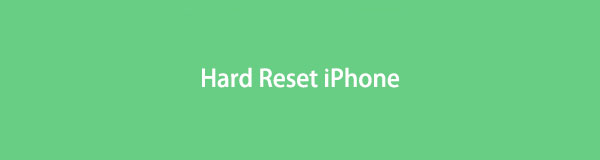
Ennek ellenére hagyja, hogy ez a cikk alapvető információkkal szolgáljon az iPhone visszaállításáról, hogy megértse, hogyan működik. Bemutatjuk ennek a műveletnek a jelentését és azt, hogy mit tehet az iPhone-jával. Ezt követően az iPhone probléma megoldásához a következő részek utasításait követve kemény alaphelyzetbe állítást hajthat végre. De ha szeretné, ez a bejegyzés egy eszközt is tartalmaz az iOS-problémák ügyes javításához. Kipróbálhatja eszköze hatékonyabb javításának érdekében.

Útmutató
1. rész Mit jelent az iPhone Hard Reset?
A hard reset az iPhone készüléken azt jelenti, hogy újra kell indítani az eszközt a memória frissítése és a teljesítmény javítása érdekében. Ezt gyakran akkor hajtják végre, amikor az iPhone lemarad vagy lefagyott. Nem csak iPhone-ra vonatkozik, hanem sok más eszközre is, beleértve az iPadet, Android telefont, táblagépet, számítógépet és még sok mást.
Ha egy hiba vagy hiba hibás működést okoz az iPhone-ban, a hard reset az egyik gyors módja az egyszerű problémák megoldásának. Lehet, hogy eszköze egy adott oldalon ragadt, és nem támaszkodhat a képernyőjére a kilépéshez vagy eltávolításhoz. Vagy lehet, hogy egy folyamat egy ideje betöltődik az eszközén. Ezek azok a problémák, amelyeket a hard reset javíthat, mivel frissíti az eszközrendszert.
2. rész: Az iPhone alaphelyzetbe állítása
Az iPhone készüléken a hard reset végrehajtásához megfelelően működő eszközbillentyűkre van szükség. És függetlenül attól, hogy iPhone-ján van Home gomb, vagy sem, a hard reset folyamata ugyanaz marad a későbbi iOS-verziókban. Ezért továbbra is csak ugyanazokat az iPhone gombokat kell megnyomnia.
Az alábbi egyszerű eljárás szerint járjon el, hogy megtudja, hogyan lehet hatékonyan visszaállítani az iPhone XS-t:
1 lépésTolja az ujját az iPhone-jához kötet Up kulcsot, majd azonnal felszabadítsa.
2 lépésTolja az ujját az iPhone-jához hangerő le kulcsot, majd azonnal engedje fel.
3 lépésTolja az ujját az iPhone-jához Oldal gombot, és várja meg, amíg a készülék kikapcsol. Csak elengedheti a Oldal gomb az Apple logó megjelenésének pillanatában.
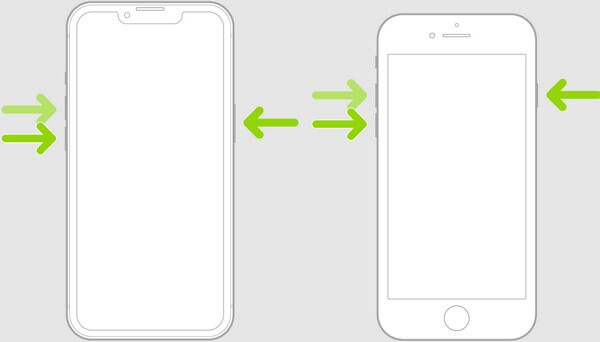
Mindeközben, ha egy korábbi iPhone-verziót használ, szüksége van a Kezdőlap és a Felső/Oldal gombokra a kemény alaphelyzetbe állításhoz. Ez vonatkozik az iPhone 6, 6 Plus, 6s, 6s Plus, iPhone SE és iPhone 5s készülékekre.
Vegye figyelembe az alábbi, igénytelen irányelveket az iPhone 6s Plus hatékony visszaállításához:
1 lépésTartsa az ujját az iPhone felé Power és a Kezdőlap gombokat egyszerre.
2 lépésMég ne engedje el a gombokat. Engedd el egyszer a Apple logó jelenik meg az iPhone képernyőjén, ami azt jelenti, hogy a hard reset sikeresen megtörtént.
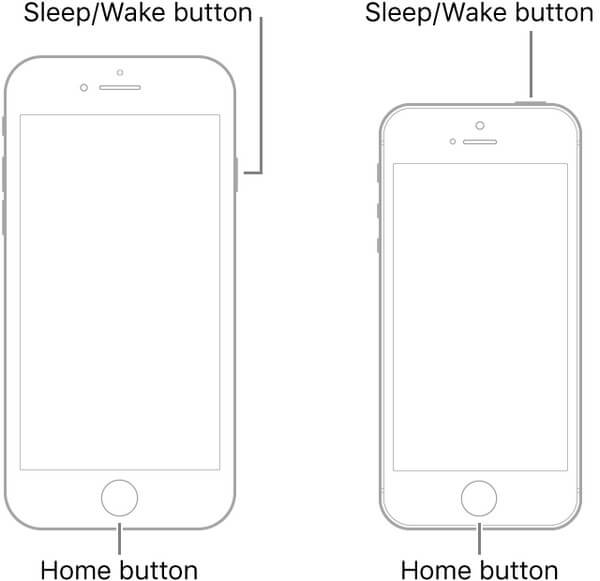
Ha helyesen hajtja végre a kemény alaphelyzetbe állítást, az iPhone néhány problémája azonnal eltűnik. Ez azonban csak egyszerű dolgokat javíthat, amint azt korábban említettük. Kérjük, olvassa el a következő részt, ha az iPhone-probléma a hard reset után sem szűnt meg.
3. rész: iPhone-problémák megoldása a FoneLab Tools segítségével
1. lehetőség: iPhone-problémák megoldása a FoneLab iOS rendszer-helyreállítással
FoneLab iOS rendszer-helyreállítás egy kipróbált és tesztelt, harmadik féltől származó eszköz különféle rendszerhibák javítására. A hard reset módszertől eltérően ez a rendszer-helyreállító eszköz egyszerűbb problémákat is képes megoldani iOS-eszközén. Bízhat benne olyan műszaki és egyéb ismeretlen problémák esetén, amelyek iPhone-ja hibás működését okozzák. Ebbe beletartozik hurkon lévő iPhone újraindítása, töltési problémák, lemerült akkumulátor, letiltott, megragadt egy adott képernyőn stb. Ezenkívül lehetővé teszi a kívánt javítási mód kiválasztását a jobb javítási folyamat érdekében.
A FoneLab lehetővé teszi iPhone / iPad / iPod rögzítését DFU módból, helyreállítási módból, Apple logóból, fejhallgató módból stb. Normál állapotba adatvesztés nélkül.
- Javítsa ki a letiltott iOS-rendszerrel kapcsolatos problémákat.
- Adatok kinyerése letiltott iOS-eszközökről adatvesztés nélkül.
- Ez biztonságos és könnyen használható.
Vegyük példaként az alábbi problémamentes utasításokat az eszközön jelentkező probléma kijavításához, ha az iPhone hardveres visszaállítása nem sikerült:
1 lépésTekintse meg a FoneLab iOS System Recovery webhelyét a telepítőfájl másolatáért. A segítségével mentheti el ingyenes letöltés gombot a bal alsó részben. Miután a fájl a számítógépén van, nyissa meg, és engedélyezze az eszközt, hogy módosításokat hajtson végre az eszközön. Ezt követően eljött a telepítési eljárás ideje, amely csak egy percnél rövidebb ideig tart. Megjelenik a funkciók előnézete, majd a folyamat befejezése után futtathatja az eszközt.
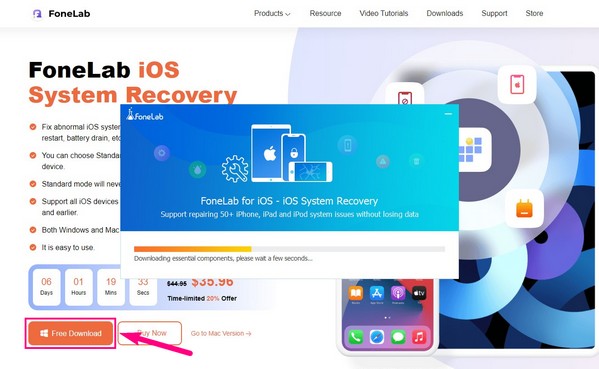
2 lépésVárhatóan a FoneLab iOS rendszer-helyreállítási kulcsfunkciói köszöntik Önt az elsődleges felületen. Ezek az iPhone Data Recovery, az iOS Data Backup & Restore, a WhatsApp Transfer for iOS és az iOS System Recovery. Ki kell választani a iOS rendszer helyreállítása mezőben a felület jobb felső sarkában az iPhone-problémák miatt.
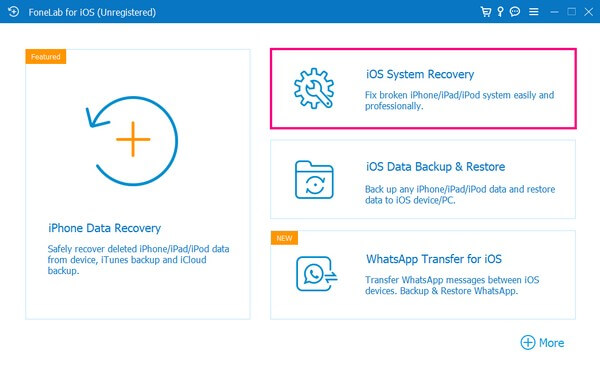
3 lépésA program következő felülete megjeleníti a funkció által javítható problémákat. Kattintson Rajt a képernyő jobb alsó sarkában a folytatáshoz. Ezután látni fogja az általa kínált javítási módokat: Standard és a Részletes Mód. Olvassa el figyelmesen mindkét mód leírását, és válassza ki az iPhone-ján használni kívánt javítási módot. Utána üss megerősít.
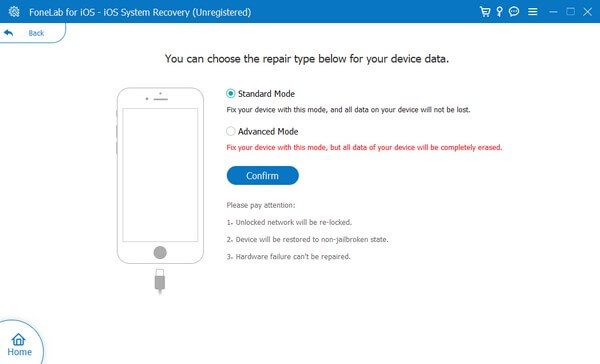
4 lépésA következő képernyő az iPhone helyreállítási módba való belépéshez szükséges utasításokat tartalmazza. Kövesse az Ön verziójának megfelelőt, amíg a firmware le nem töltődik az eszköz javításához. Álljon készenlétben, amíg a folyamat befejeződik, majd ezt követően ellenőrizze iPhone-ját, hogy megfelelően működik-e.
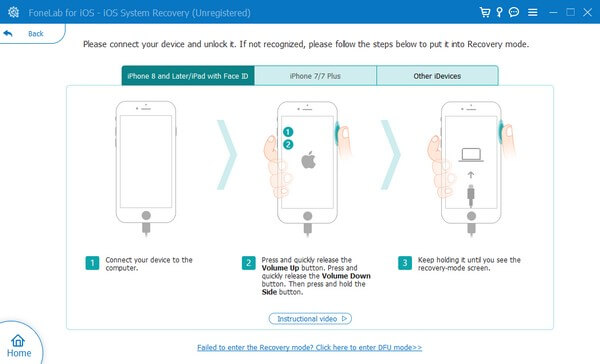
2. lehetőség: Az iPhone kényszerített visszaállítása jelszó nélkül a FoneLab iOS Unlocker segítségével
Mi a teendő, ha az iPhone jelszó nélkül le van zárva? Ha az iPhone ki van zárva, vagy a gombok nem működnek, FoneLab iOS feloldó egy egyszerű és gyors módszer az iPhone hardveres visszaállítására jelszó nélkül. Egyébként működik állítsa vissza az iPhone készüléket Apple ID nélkül, képernyőidő korlátozás megkerülése, és oldja fel az iOS Touch ID zárolását kattintásokon belül.
- Jelszó nélkül lépjen be a nem válaszoló / törött iPhone képernyőre.
- Távolítsa el a képernyőzárat a 4/6 jegyű jelszóból, a Touch ID-ből vagy az Arc ID-ből.
- Az iPhone alaphelyzetbe állítása és az Apple ID eltávolítása jelszó nélkül.
- Kompatibilis a legújabb iOS 17, valamint a korábbi verziókkal.
A FoneLab segít az iPhone képernyőjének feloldásában, eltávolítja az Apple ID-t vagy annak jelszavát, eltávolítja a képernyő idejét vagy korlátozási jelszavát másodpercben.
- Segít az iPhone képernyő feloldásában.
- Eltávolítja az Apple ID-t vagy annak jelszavát.
- Távolítsa el a képernyő idejét vagy a korlátozási jelszót másodpercben.
1 lépésA FoneLab iOS Unlocker telepítése után elindíthatja a programot a számítógépén, és kiválaszthatja a Távolítsa el az Apple ID-t lehetőség az iPhone XR hard reset végrehajtására. Csatlakoztassa iPhone XR készülékét számítógépéhez az eredeti USB-kábellel.

2 lépésÉrintse meg a Bízzon lehetőséget az eszköz képernyőjén, és írja be a képernyő jelszavát. Ezt követően rákattinthat a Rajt gomb. Törli az iPhone XR összes tartalmát és beállítását, és visszaállítja az eszközt a gyári beállítások. Győződjön meg arról, hogy csatlakoztatta az iPhone készüléket a számítógépéhez.

3 lépésEzt követően mehet a beállítások alkalmazás az iPhone készülékén, válassza a általános lehetőséget, és válassza a Reset All Settings lehetőség a vissza választási lehetőség. Az iPhone XR újraindul, miután megerősítette az iPhone XR alaphelyzetbe állítását.

A FoneLab segít az iPhone képernyőjének feloldásában, eltávolítja az Apple ID-t vagy annak jelszavát, eltávolítja a képernyő idejét vagy korlátozási jelszavát másodpercben.
- Segít az iPhone képernyő feloldásában.
- Eltávolítja az Apple ID-t vagy annak jelszavát.
- Távolítsa el a képernyő idejét vagy a korlátozási jelszót másodpercben.
4. rész. GYIK a problémákkal és a hardver visszaállításával kapcsolatban az iPhone készüléken
1. A hard reset mindent töröl az iPhone-omon?
Nem, nem fog. A hard reset hasonló az újraindításhoz a problémák megoldása során. Csak újraindítással frissíti az eszköz rendszerét. Ezért nem töröl semmit az iPhone-járól. Garantálja, hogy adatai biztonságban maradnak az eszközön, miután végrehajtotta a hardver-visszaállítást. De ha meg szeretné javítani iPhone-problémáját az összes adat megtisztításával, próbálkozzon a FoneLab iOS rendszer-helyreállítás. Speciális javítási módot kínál, amely egyszerre javítja és tisztítja az eszközt.
2. Miért nem tudom alaphelyzetbe állítani az iPhone-omat?
Ennek oka lehet az iPhone hibás kulcsa. Lehet, hogy az egyik hangerő- vagy bekapcsológomb elromlott, ezért nem tudja megfelelően végrehajtani a hardver-visszaállítást. Győződjön meg arról, hogy az iPhone-kulcsok megfelelően működnek, és nem sérültek meg fizikailag. Hatalmas szerepet játszanak a készülék működtetésében, ezért ügyeljen arra, hogy ne sértse meg őket. Ezután bármikor végrehajthatja a hard-reset-et iPhone-ján.
3. Hogyan kényszeríthetem az iPhone-omat a gyári beállítások visszaállítására gombokkal?
Igen, ezt megteheti olyan további eszközökkel, mint az iTunes, a Finder, az iOS rendszer-helyreállítás vagy valami más.
4. A hard reset mindent töröl az iPhone-omon?
Nem. Csak újraindítja iPhone-ját anélkül, hogy törölné az iPhone-on lévő adatokat.
5. Hogyan kell végrehajtani a hard reset-et iPhone 13-on?
Kövesse az ebben a cikkben található lépéseket az iPhone 13 alaphelyzetbe állításához.
Az iPhone hardver-visszaállítása számos egyszerű problémát megoldhat. De ha több olyan komplikációt tapasztal, amelyet ezzel a módszerrel nem lehet kijavítani, ne habozzon telepíteni a FoneLab iOS rendszer-helyreállítás hogy megjavítsa.
Az alábbiakban egy oktatóvideó található referenciaként.


A FoneLab segít az iPhone képernyőjének feloldásában, eltávolítja az Apple ID-t vagy annak jelszavát, eltávolítja a képernyő idejét vagy korlátozási jelszavát másodpercben.
- Segít az iPhone képernyő feloldásában.
- Eltávolítja az Apple ID-t vagy annak jelszavát.
- Távolítsa el a képernyő idejét vagy a korlátozási jelszót másodpercben.
